Исправлено: проблемы с плохим качеством звука гарнитуры PS5
Разное / / December 24, 2021
PS5 - одна из самых популярных игровых консолей, на которой вы можете убить свободное время, играя в такие игры, как Gran Turismo 7, Horizon Forbidden, Marvel Spider-Man Miles Morales и многие другие. А теперь, с появлением 3D-звука, консоль подняла игровой процесс на совершенно новый уровень. Все шло так хорошо, что люди начали сталкиваться с проблемами плохого качества звука гарнитуры PS5. Хуже всего то, что эта проблема специфична для игры, то есть не во всех играх для PS5. Одна игра, которая решает эту проблему, - Call of Duty: Warzone. Геймеры сообщают, что во время игры они сталкиваются с плохим качеством звука через гарнитуру.
Внедрение 3D-звука считается одним из лучших дополнений к длинному списку функций PS5. Фактически, Sony выпустила свою собственную 3D-гарнитуру, названную беспроводной гарнитурой Pulse 3D, для поддержки функции 3D-звука. Гарнитура гарантирует, что вы услышите 3D-звук в любой игре, в которую вы играете на PS5. Но теперь, когда возникла проблема с плохим качеством звука, геймеры начали задаваться вопросом, не имеет какое-то отношение к гарнитуре или, если есть какие-то фоновые проблемы с их любимым игра. И, прежде всего, есть ли какое-либо решение для решения проблемы, с которой они сейчас сталкиваются?
К счастью, у этой проблемы есть решение, и эта статья посвящена именно этому. Здесь мы поговорим о том, как решить проблему с качеством звука гарнитуры PS5, просто выбрав несколько простых обходных путей. Не волнуйтесь, ваши деньги, потраченные на лучшую из когда-либо выпущенных гарнитур PS5, никуда не денутся. Итак, без лишних слов, приступим.

Содержание страницы
- Что такое PS5 3D Audio?
-
Исправлено: проблема плохого качества звука в гарнитуре PS5
- Исправление 1. Отключите 3D-звук на PS5.
- Исправление 2: изменение профиля 3D-звука
- Исправление 3: изменить аудиоформат
- Заключительные слова
Что такое PS5 3D Audio?
Прежде чем углубляться в технические вопросы, например, как исправить проблему с качеством звука гарнитуры PS5, давайте сначала поговорим о том, что такое 3D-звук PS5. Для тех, кто не знает, Sony представила новую функцию 3D-звука в своей последней игровой консоли PS5. Он предлагает свои функции с помощью новейшего движка Tempest 3D AudioTech. Движок обеспечивает вывод всего звука, поступающего с разных направлений одновременно.
Позднее Sony представила 3D-аудиогарнитуру, беспроводную гарнитуру Pulse 3D Wireless, чтобы сопровождать последнюю функцию. Надев эту 3D-аудиогарнитуру, вы почувствуете, что естественным образом участвуете в любой игре, в которую играете. Кроме того, всякий раз, когда вы приближаетесь к источнику звука, двигатель будет усиливать звуки со всех сторон и заставит вражеские шаги звучать как никогда раньше.
На бумаге функция 3D-звука на PS5 гарантирует, что вы, как игрок, будете слышать звуки со всех сторон. Чтобы быть более конкретным, вы будете слышать звуки, исходящие со всех трех сторон: сверху, снизу и из окружающей области. И это одна из многих функций, которые делают беспроводную гарнитуру Pulse 3D Wireless достойным продуктом.
Вы можете использовать эту гарнитуру Sony или любую другую специальную гарнитуру с 3D-звуком, чтобы иметь преимущество над своими врагами. Однако вы сможете наслаждаться функцией объемного 3D-звука только в совместимых играх.
Исправлено: проблема плохого качества звука в гарнитуре PS5
Теперь, когда вы знаете о PS5 3D Audio и его функциях, пора узнать, как исправить проблему плохого качества звука в гарнитуре PS5. Call of Duty Warzone - одна из многих игр, в которых возникают проблемы с качеством звука. Итак, всякий раз, когда кто-то пытается сыграть в игру с включенным 3D-звуком, он сталкивается с проблемой низкого качества звука. Функция 3D-звука в основном предназначена для игр для PS5. Таким образом, если вы попытаетесь поэкспериментировать с любыми более старыми названиями, вы можете столкнуться с различными типами ошибок.
Call of Duty Warzone - одна из самых популярных игр Battle Royale. Таким образом, разработчики вскоре исправят проблему с низким уровнем звука. Возможно, в ближайшем обновлении патча следующего поколения. Но что делать до этого? Никто не любит играть в любимую игру с приглушенным звуком. Итак, вот несколько разных обходных путей, которые могут помочь вам в этой ситуации.
Рекламные объявления
Исправление 1. Отключите 3D-звук на PS5.
Как уже упоминалось, PS5 оснащена движком Tempest, который воспроизводит трехмерный звук. И поскольку эта функция является новой, не все игры для PS5 совместимы с ней. Таким образом, если вы попытаетесь сыграть в игру, несовместимую с функцией 3D-звука, вы в конечном итоге услышите искаженный или плохой звук. Итак, в качестве обходного пути вам нужно отключить 3D-звук. Вот шаги, которые вам необходимо выполнить.
- Включите PS5.
- Зайдите в свой профиль. Сделав это, вы попадете на главный экран главного меню.
- В главном меню нажмите «Настройки», который находится в правом верхнем углу окна.
- В списке опций в меню «Настройки» нажмите «Звук».
- Перейдите к опции «Аудиовыход» в левой части меню «Звук».
- В окне «Аудиовыход» прокрутите вниз и найдите параметр «Включить 3D-звук».

Если опция включена, выключите ее. После этого начните играть в COD Warzone и проверьте, сталкиваетесь ли вы по-прежнему с проблемой плохого качества звука гарнитуры PS5.
Рекламные объявления
Исправление 2: изменение профиля 3D-звука
Регулировка профиля 3D-звука может быть еще одним обходным решением, которое может быть полезно в этой ситуации. Итак, вот шаги, которые вам нужно выполнить, чтобы настроить профиль 3D-звука на PS5.
- Зайдите в меню «Звук» в настройках, следуя вышеупомянутым методам.
- На экране вывода звука нажмите «Настроить профиль 3D-звука».
- Если параметр нечеткий, убедитесь, что вы правильно вставили гарнитуру. Кроме того, убедитесь, что включен параметр «Включить 3D-звук».
- Теперь в профиле «Настроить 3D-звук» подвигайте ползунком, пока не получите желаемый результат. Чтобы быть точным, убедитесь, что скроллер находится как можно ближе к уровню ушей.
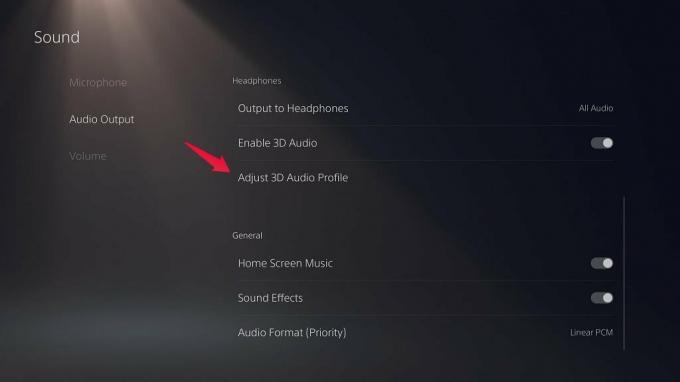
Вот и все. Проверьте, устранена ли проблема.
Исправление 3: изменить аудиоформат
Если проблема не исчезнет, попробуйте изменить аудиоформат, чтобы устранить проблему. Вот шаги, которые необходимо выполнить, чтобы изменить аудиоформат на PS5.
- Зайдите в меню «Звук» в настройках, следуя вышеупомянутым методам.
- На экране аудиовыхода нажмите «Аудиоформат (приоритет)» под общей опцией.

- Здесь вы найдете три варианта. Линейный PCM, битовый поток и битовый поток DTS. Вам нужно будет протестировать все три аудиоформата и выбрать тот, который больше всего соответствует вашим требованиям.
Заключительные слова
Вот как исправить проблему с качеством звука в гарнитуре PS5. Сообщите нам в комментариях, какой из вышеупомянутых методов помог вам решить проблему. Более того, вы также можете поделиться любым другим обходным путем, который, по вашему мнению, будет полезным в этой ситуации.



